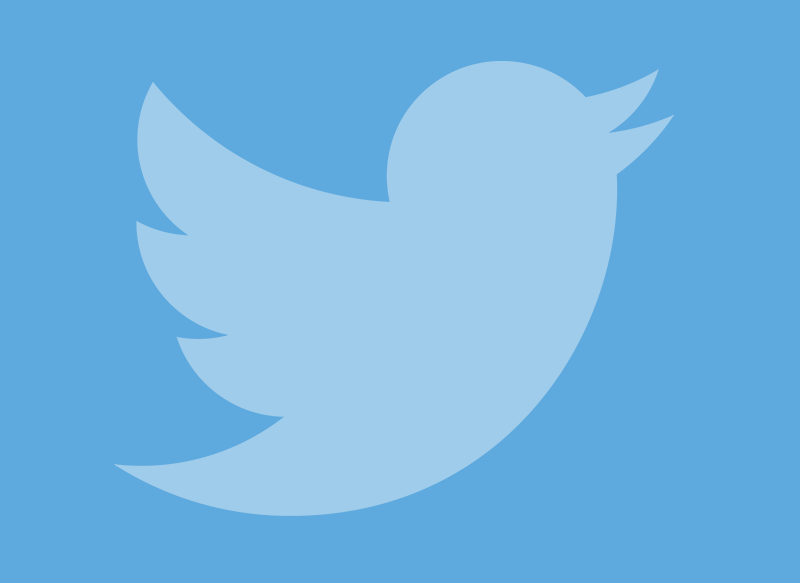Многи људи воле да отпремају мултимедијални садржај на друштвене мреже, било да се ради о фотографијама или видео записима, али у случају Твиттера откривамо да у многим приликама откријемо да не можемо да отпремимо видео високог квалитета. Ови алати, у многим приликама, проузрокују губитак много квалитета приликом њиховог постављања. Међутим, врло је вероватно да сте више пута размишљали
како отпремити видео на Твиттер са добрим квалитетом, тако да се не губи ниједан детаљ његове првобитне суштине. Кораци за конфигурисање Твиттер налога тако да видео снимци не губе на квалитету су врло једноставни, али за то треба да одете у мени
подешавање а то је нешто што понекад и за неке кориснике није баш интуитивно. Прва ствар коју треба да урадите је
отворите апликацију Твиттер а затим притисните дугме менија са три линије које ћете наћи на врху екрана. Тада ћете ући
Подешавања и приватност, да бисте затим ушли у мени
податке о коришћењу. У одељку
Видео високог квалитета морате одабрати
Опција само ВиФи ако желите да се квалитетни видео записи преносе само када сте повезани на бежичну мрежу или
Мобилни подаци и ВиФи ако желиш да то радим увек. Исто тако, можете да следите исте кораке како не бисте изгубили резолуцију приликом објављивања фотографија на друштвеној мрежи, што ће вам чак омогућити и објављивање слика у 4К. На овај начин можете уживати у квалитетнијој публикацији. Међутим, морате имати на уму да ће, као што ће квалитет бити већи, и учитавање бити спорије, а потрошња података већа, што морате узети у обзир. У наставку ћемо објаснити све што треба да знате ако желите да знате
како квалитетно отпремити видео на Твиттер
Како поставити троминутне видео записе на Твиттер
Могуће је да је ваш проблем у време
објавите твиттер видео записе Не налази се у самом квалитету, већ у трајању садржаја. Мора се узети у обзир да је Твиттер друштвена мрежа која своју суштину има у синтези и кратким садржајима, за које је максимално трајање
2 минута и 20 секунди у видео записима који су објављени на друштвеној мрежи. Међутим, ако се посветите снимању нешто дужих видео записа, можда сте се понекад запитали
како поставити троминутне видео записе на Твиттер. Реалност је да је најлакши начин да извршите ову врсту публикације да
отпремите видео на другу платформу. На пример, можете га отпремити на ИоуТубе или другу сличну платформу. Када отпремите видео на ове врсте платформи, можете га поделити на свом Твиттер налогу. Пошто су обе апликације интегрисане, моћи ће да уживају у ИоуТубе видео снимку без потребе да потпуно напусте Твиттер, тако да је удобно као да сте га отпремили директно на мрежу.
Твиттер не дозвољава отпремање видео записа: зашто је то тако?
Понекад то није питање квалитета или трајања, само зато
Твиттер не дозвољава отпремање видео записа. Могу бити три основна проблема, први случај је тај што Интернет веза није довољно добра, у том случају препоручујемо да покушате да објавите своје видео записе када сте повезани на ВиФи мрежу и да се уверите да мрежа функционише правилно.тачан начин. Поред тога, постоји могућност да постоји проблем са апликацијом или са самим уређајем, у ком случају препоручујемо отпремање видео записа са другог мобилног телефона или чак са рачунара; И наравно, постарате се да је апликација ажурирана на најновију верзију. На крају, можете испробати други видео да бисте видели да ли је проблем у одређеном видео запису или уопште у вези са свим њима.
Како преузети видео записе са Твиттер-а на мобилни уређај
Како преузети видео записе са Твиттер-а на мобилни (Андроид)
Иако начин сазнања
како да преузмете видео записе са Твиттер-а на мобилном уређају На Андроид терминалу је сличан процес који се мора спровести на иОС-у, овај други захтева неке додатне кораке које ћемо касније објаснити због одређених ограничења која Апплеов оперативни систем има. Почевши од Андроид-а, прва ствар коју треба да урадите са уређаја је да отворите Твиттер апликацију коју морамо да имамо инсталирану на нашем уређају и потражите твит са видео снимком који желите да преузмете. Када пронађете, морате да кликнете на картицу која се налази у горњем десном делу твита, поред имена ко га је направио и, када се отвори падајући мени, морате да изаберете опцију
«Копирај везу на Твеет«. Када копирамо везу дотичног твита, морамо приступити интернет претраживачу који имамо на нашем уређају иу њему приступамо веб страници
https://twdown.net/ са којих можемо да преузмемо видео садржај, све кроз једноставан интерфејс. Када приступите наведеној веб страници, морате да залепите копирану везу у оквир за текст у којем је текст "
Унесите видео везу» и након што га налепите, само кликните на дугме за преузимање (Преузми). Када кликнете на „Преузми“, на екрану ће се појавити различите опције које ће указати на квалитете доступне за преузимање, како бисте одабрали жељену резолуцију. Након што га изаберете кликом на линк за преузимање изабране опције, преузимање ће почети и за само неколико секунди моћи ћемо да имамо тај видео на свом мобилном уређају, који ћемо потом моћи да отпремимо на наш друштвеним профилима, пошаљите га путем сервиса за размену порука или га добро сачувајте да бисте га видели кад год пожелимо.
Како преузети видео записе са Твиттер-а на мобилни (иОС)
У случају да уместо да имате Андроид уређај, имате терминал који користи Апплеов оперативни систем, иОС (иПхоне), морате следити следећу процедуру, која је слична, осим што се апликација мора користити да би се могло извршити пренос управљање управљањем преузимањем видео записа, апликацијом коју можете бесплатно преузети из Апп Сторе-а и назвати је
МиМедиа Филе Манагер. Знати
како преузети видео записе са Твиттер-а на мобилни (иОС), почните тако што ћете преузети наведену апликацију и након што је преузмете, морате да одете на Твиттер апликацију и пронађете твит који садржи видео који желите да преузмете, кликните на картицу која се налази у доњем десном делу да бисте отворили падајући мени и кликните на "
Поделите Твеет преко… » y
«Копирај везу«. Када копирате везу, идите на апликацију
МиМедиа Филе Манагер кликните на дугме под називом «Прегледник» које се налази у доњем левом делу, што ће отворити опцију прегледача унутар апликације. После тога, у поље за адресу унесите адресу
https://twdown.net/, која ће бити, као и раније, одакле ће се видео и преузети. Једном када приступимо веб локацији
ТВДовн, залепићемо везу у поље које је за то омогућено и након клика на
Преузимање Појавиће се различите опције са различитим квалитетима. Морате кликнути на жељену, а затим кликнути на
«Преузми датотеку", што вам омогућава да дате назив видео снимку пре него што се преузимање сачува у апликацији МиМедиа. Да бисте преузели видео директно на наш телефон, морате приступити фасцикли за преузимање апликације
МиМедиа Филе Манагер и кликните на преузету датотеку да бисте видели различите доступне опције, међу којима је и
«Сачувај у фотоапарату«, Која је опција изабрана тако да се видео сачува у иПхоне галерији, одакле се може отпремити на било коју друштвену мрежу или делити путем било ког сервиса за размену порука.